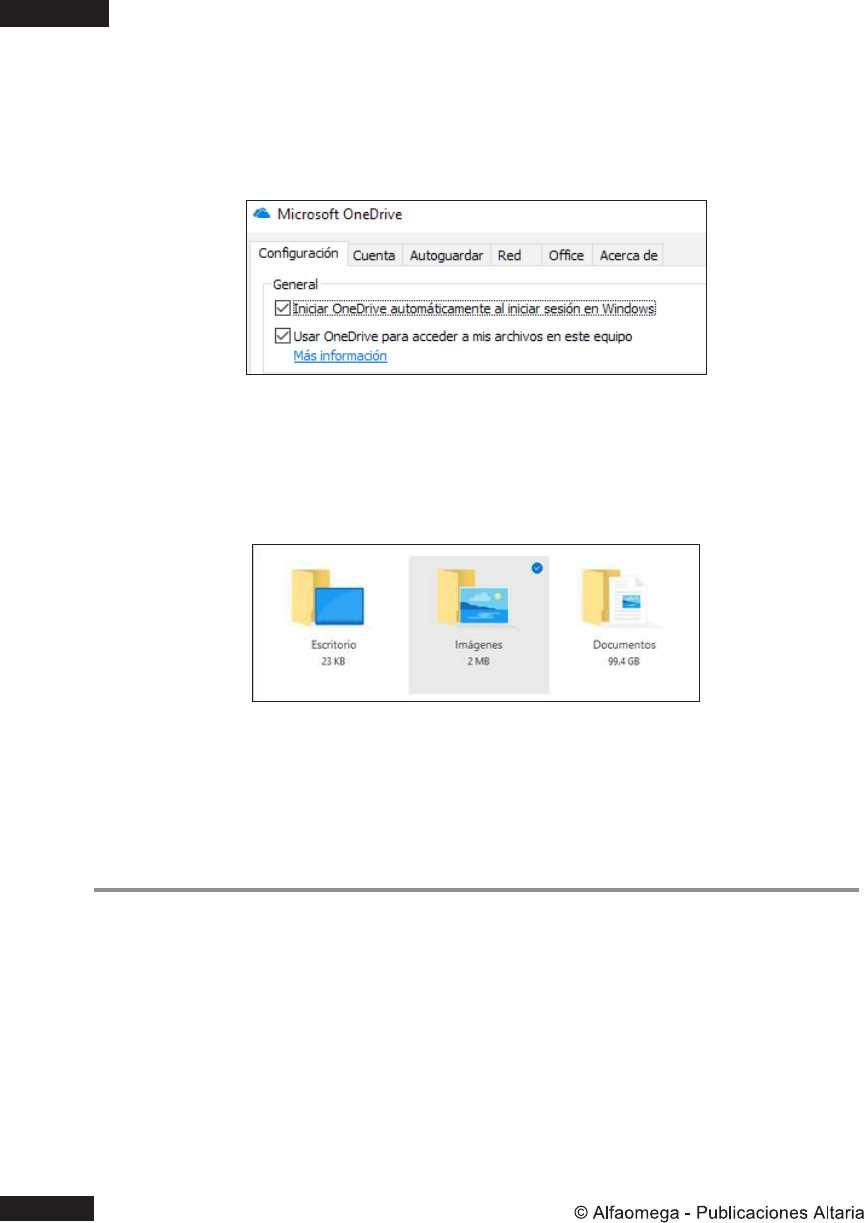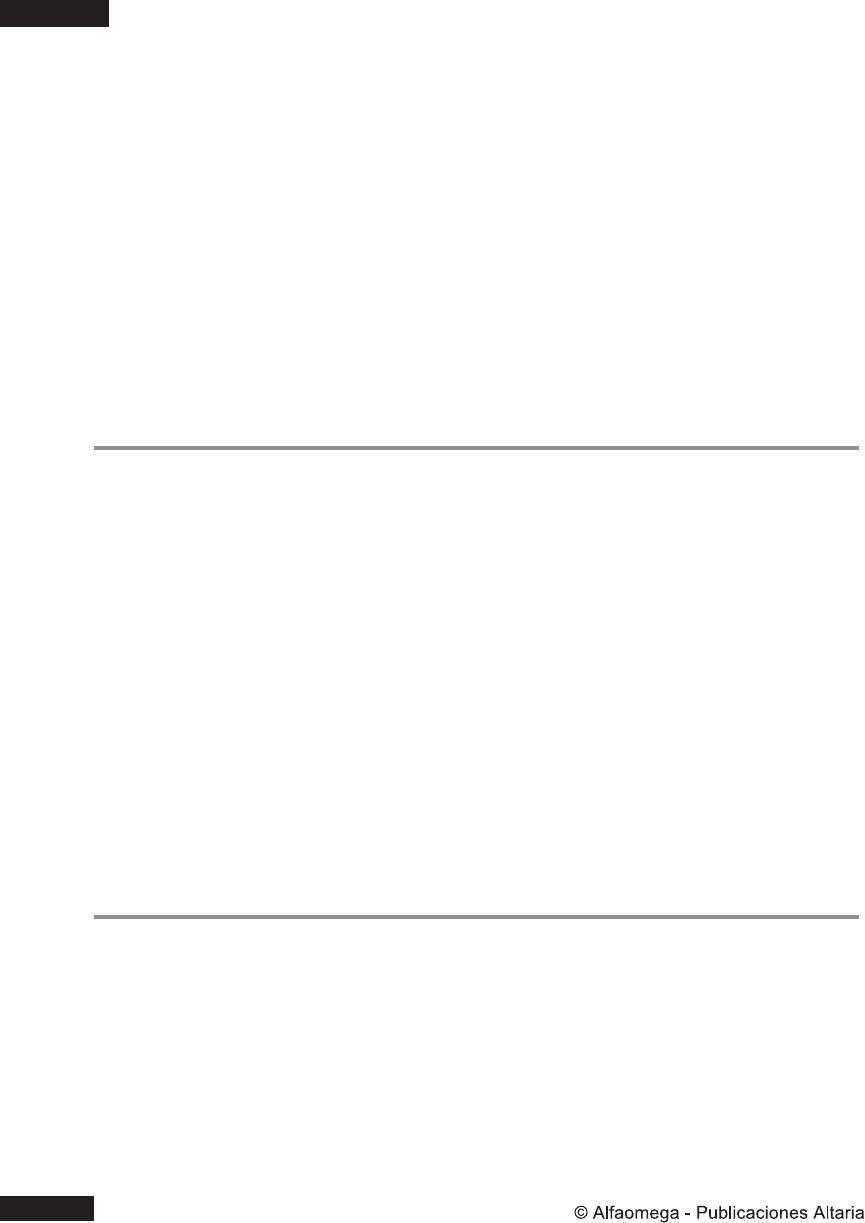4 minute read
1.9.1 Sonidos de Excel
A la derecha de tu hoja de trabajo se extenderá el comprobador de accesibilidad y se iniciará la inspección. En este mismo recuadro, si existe algún contratiempo aparecerá una lista con los posibles problemas.
• Para ver la información acerca de por qué y cómo corregir estos problemas, en Resultados de la inspección, selecciona un problema. Los resultados aparecerán en Información adicional y te redirigirán al contenido inaccesible del archivo.
Advertisement
Los efectos de audio prometen una experiencia por 2019 aún más intuitiva, permitiendo identicar fácilmente cambios durante la ejecución de las aplicaciones, así como la conrmación de acciones, avisos y advertencias. • En el menú Archivo, selecciona Opciones.
• Ve a Accesibilidad y en la sección Opciones de noticación, marca o desmarca la casilla Informar mediante sonidos.
¿Qué te parece si probamos la accesibilidad mediante el teclado? Repitamos estos pasos usando sólo los comandos del teclado: • Cuando estés en la ventana Opciones, usa las teclas de dirección para resaltar Accesibilidad y con la tecla tabulador selecciona la casilla In-
formar mediante sonidos.
• Presiona Enter para marcar o desmarcar la casilla con el n de activar o desactivar los sonidos respectivamente.
1.10 Ejercicio 1.1
Haciendo uso de las novedades de Excel 2019, crea un catálogo de artículos de electrónica para mostrar cada uno de sus modelos a través de un libro de Excel. Dicho catálogo deberá cumplir con las siguientes características: • Llevar por nombre el título Muestra de producto .s • Contener seis categorías clasicadas bajo los siguientes tipos: Computación, Sonido,
Vídeo, Conexión y Videojuegos. • Cada categoría deberá mostrarse en una hoja independiente titulada con su nombre e incluyendo los elementos propios de su tipo. • Dentro de cada categoría deberán visualizarse los siguientes ítems: código del producto, tipo, muestra frontal, muestra lateral, muestra trasera, especicaciones y product description. El contenido de cada ítem deberá disponerse en una celda distinta. • Integra dentro de cada categoría la información de un mínimo de cuatro productos de la siguiente manera: – Asigna una combinación numérica única para cada elemento dentro del ítem Código haciendo uso de la Entrada a lápiz a matemáti .ca

– Dentro del ítem Tipo utiliza un icono que represente el tipo de producto señalado a modo de subcategoría. – Agrega una vista frontal, lateral y trasera de la imagen del producto en los ítems respectivos mencionados anteriormente. – En el ítem Especicaciones escribe una breve descripción de las cualidades del artículo. – Dentro de Product description coloca la traducción a inglés del texto colocado dentro del ítem de Excel.
Especicaciones
haciendo uso de la herramienta de traducción
• Da formato a los iconos del ítem Tipo de esta manera: – En la categoría : rellena con un color sólido a cada icono.
Computación
– Para la categoría Sonido: aplica sólo un contorno de color a estos elementos. – Dentro de la sección Vídeo: cambia los iconos a formas y rellena con un color distinto cada una de sus secciones.
– En la categoría Conexión: aplica efectos de grácos de sombra.
– Para la sección Videojuegos: aplica efectos de grácos de iluminado.
• En las primeras dos categorías encierra un elemento con un color sólido haciendo uso de la herramienta Dibuj .ar
• En las últimas tres categorías marca con “visto” un elemento de la lista y otro con una equis haciendo uso de los efectos de la herramienta de dibujo.
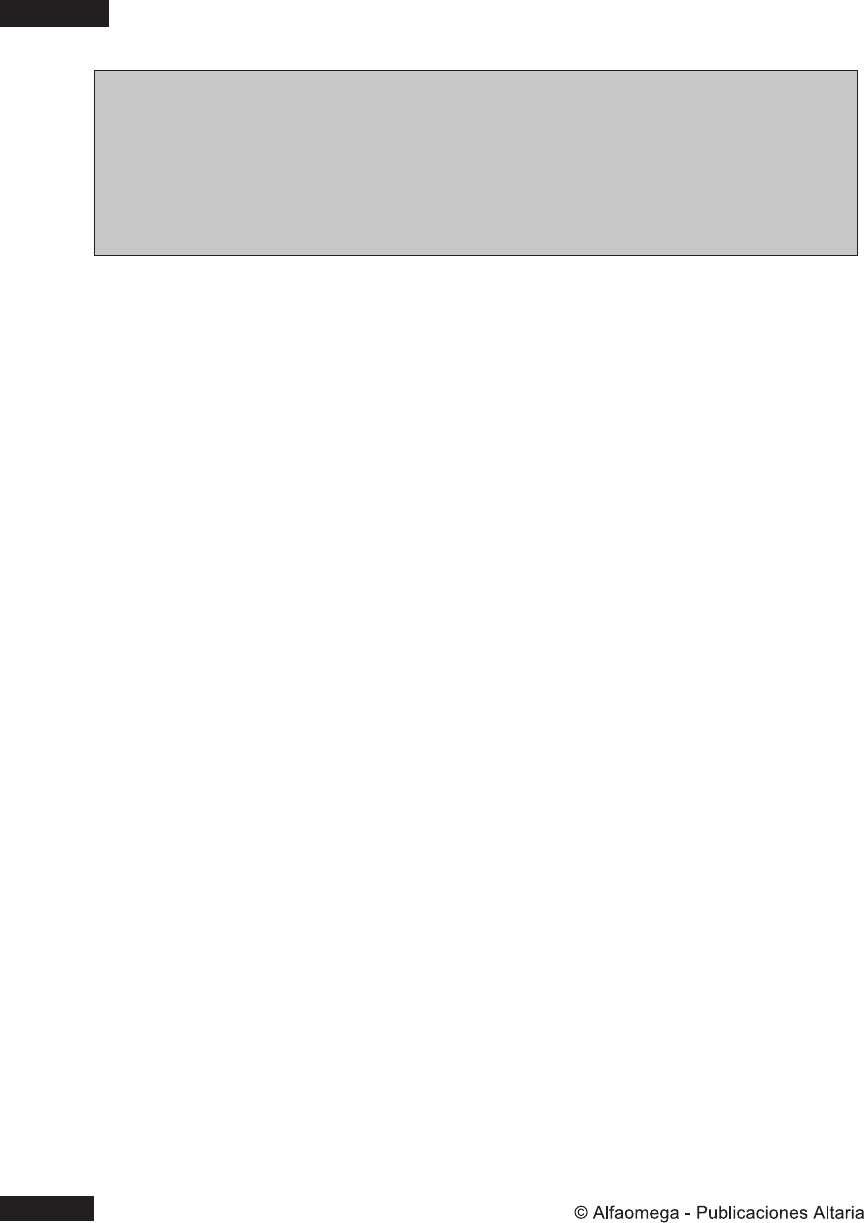
El entorno de trabajo
2
Al igual que sus más recientes antecesoras, Excel 2019 se encuentra compuesta por una vista de Inicio lista para ejecutar un gran número de acciones sobre los archivos y de la tradicional área de trabajo provista de los paneles, menús y vistas que combinan las más recientes y habituales herramientas que sólo el programa de hojas de cálculo nos ofrece. Tanto para usuarios nuevos como veteranos, habituarse al entorno de Excel 2019 es de vital importancia para aprovechar al máximo las propiedades de la aplicación y proyectar nuestras labores de manera altamente profesional.
2.1 Objetivo
Ofrecer un recorrido al usuario a través de los elementos que componen la pantalla de Inicio y la ventana principal de Excel 2019, con la nalidad de familiarizarse con la interfaz y que el proceso de aprendizaje sea óptimo.

2.2 La pantalla de Inicio de Excel 2019
La pantalla introductoria de aplicación se mantiene intacta con respecto su última actualización, ofreciendo la comodidad de mantener a nuestro alcance las distintas alternativas para comenzar el trabajo desde Excel de manera precisa a través de su entorno altamente intuitivo.
Para comenzar a utilizar la aplicación, ejecuta Excel 2019 en tu sistema. Al iniciar el programa, se mostrará una pantalla de apertura lista para comenzar una tarea.